آموزش تبدیل عکس به نقاشی در فتوشاپ ✔️(+فیلم رایگان)
آموزش تبدیل عکس به نقاشی در فتوشاپ آیا شما نیز همانند من هستید و مهارت…

رایگان!
فقط برای نفر دیگر موجود است
آموزش تبدیل عکس به نقاشی در فتوشاپ
آیا شما نیز همانند من هستید و مهارت طراحی قویای ندارید؟ این مسئله اصلاً مهم نیست، زیرا به عنوان یک ادیتور حرفهای شما را محدود نخواهد کرد. با استفاده از چند مرحله ساده با دوره فتوشاپ، شما می توانید عکس های پرتره خوبی که ثبت کردهاید را به تصاویر نقاشی تبدیل کنید. در این مقاله، من قصد دارم یک روش ساده و کاربردی برای تبدیل عکس به نقاشی در نرم افزار فتوشاپ به شما آموزش دهم. این روش هم برای تصاویر رنگی و هم تصاویر سیاه و سفید قابل استفاده است. تبدیل عکس به نقاشی در فتوشاپ میتواند به شیوههای مختلفی انجام شود، از جمله استفاده از فیلترها، ابزارها و فنون مختلف.
در زیر یک روش ساده برای تبدیل عکس به نقاشی در فتوشاپ آموزش داده میشود:
- باز کردن عکس در فتوشاپ: ابتدا تصویری که میخواهید به نقاشی تبدیل شود را در فتوشاپ باز کنید.
- تبدیل تصویر به لایه قابل ویرایش: روی لایه پس زمینه (Background) کلیک راست کنید و گزینه “Duplicate Layer” را انتخاب کنید تا یک کپی از تصویر بر روی لایه جدیدی ایجاد شود. این لایه را به نام “Sketch” تغییر نام دهید.
- تبدیل تصویر به سیاه و سفید: از منوی “Image”، “Adjustments” و “Desaturate” را انتخاب کنید تا تصویر به حالت سیاه و سفید تبدیل شود. این مرحله به شما نقشه پایهای را برای نقاشی ارائه میدهد.
- اعمال فیلتر “Find Edges”: از منوی “Filter”، “Stylize” و “Find Edges” را انتخاب کنید تا جزئیات حواشی و لبههای تصویر برجسته شوند. این فیلتر به تصویر یک طرح خطی و نقاشیای میبخشد.
- تنظیم شدت فیلتر: از منوی “Edit” و “Fade Find Edges” را انتخاب کنید تا شدت فیلتر “Find Edges” قابل تنظیم شود. میتوانید میزان شدت را با حرکتی روی پنجره “Fade” تغییر دهید و نتیجه را مشاهده کنید. با تنظیم شدت به دلخواه خود، کنتراست و نرمی نقاشی را تنظیم کنید.
- تبدیل تصویر به نقاشی: در انتها، تصویر را به لایه جدیدی با نام “Painting” تغییر نام دهید. حالت ترکیب لایه را به “Multiply” تغییر دهید تا جزئیات نقاشی با تصویر اصلی ترکیب شود. میتوانید شفافیت لایه را نیز تنظیم کنید تا شدت نقاشی را کنترل کنید.
با اجرای این مراحل، میتوانید تصویر خود را به یک نقاشی ساده تبدیل کنید. به طور مشابه، میتوانید با استفاده از فیلترها، ابزارها و تکنیکهای دیگر نقاشیهای بسیاری را در فتوشاپ ایجاد کنید.
تبدیل عکس به نقاشی با اپلیکیشن و وبسایت
گاهی اوقات ممکن است بخواهیم تصاویر خود را به شکل نقاشی تبدیل کرده و آنها را برای چاپ یا استفاده به عنوان عکس پروفایل مورد استفاده قرار دهیم. علاوه بر فتوشاپ، راههای دیگری نیز برای انجام این کار وجود دارد. در دنیای امروز با استفاده از ابزارهای آنلاین مختلف میتوانید عکسهای خود را به نقاشی تبدیل کنید.
۱. استفاده از نرمافزارهای ویرایش عکس
نرمافزارهای ویرایش تصویر از جمله ابزارهای ضروری برای عکاسان حرفهای هستند. این نرمافزارها به شما امکان میدهند تغییرات مختلفی را در عکسها اعمال کنید، از جمله تغییر رنگ و نور. به علاوه، با استفاده از فیلترهای متنوع، میتوانید تصاویر خود را به نقاشیهای با انواع مختلف سبک تبدیل کنید. یکی از نرمافزارهای معروف و کامل در این زمینه نرمافزار فتوشاپ است.
نرمافزار Corel Painter نیز یک گزینه عالی برای هنرمندان دیجیتال است که میخواهند تصاویر خود را به نقاشی تبدیل کنند. این نرمافزار دارای بیش از ۹۰۰ براش مختلف است و به شما اجازه میدهد رنگها را از تصویر اصلی انتخاب کنید و نقاشیهای زیبایی را ایجاد کنید.
همچنین نرمافزار FotoSketcher نیز یک گزینه عالی برای تبدیل عکس به نقاشی میباشد. این نرمافزار تنها برای سیستمعامل ویندوز قابل دسترسی است و دارای فیلترهای مختلفی است که به شما اجازه میدهد عکسهای خود را به نقاشیهای جذاب و زیبا تبدیل کنید.
۲. اپلیکیشنهای گوشی
اگر به دنبال یک راه حرفهای و سریع هستید، میتوانید از اپلیکیشنهای موبایل بهره ببرید. در بازار، دسترسی به دهها اپلیکیشن تبدیل عکس به نقاشی ممکن است و حتی برخی از آنها به شما اجازه میدهند که از ابتدا عکسهای خود را با افکت نقاشی ثبت نمایید. اما باید توجه داشته باشید که این اپلیکیشنها معمولاً از امکانات کمتری نسبت به نسخههای دسکتاپ برخوردار هستند و نتیجهی مطلوب را همیشه تضمین نمیکنند.
چند اپلیکیشن نمونه از تبدیل عکس به نقاشی به شما معرفی میشود:
- اپ BrushStroke یکی از اپلیکیشنهای محبوب و پولی است که در اپ استور برای سیستمعامل iOS در دسترس است.
- اپ Prisma App یک اپلیکیشن رایگان است و بیش از ۱۲۰ میلیون کاربر دارد.
- اپ Waterlogue App با افکت بینظیر نقاشی آبرنگی به عکسهای شما افزوده میشود. این اپ همچنین نسخهی دسکتاپ نیز دارد.
- اپ Deep Art Effects با دارا بودن انواع مختلف سبکهای نقاشی، یکی از کاملترین اپلیکیشنهای رایگان برای تبدیل عکس به نقاشی محسوب میشود. کاربران گوشیهای اندروید میتوانند از این اپ استفاده کنند.
۳. سرویسهای مبتنی بر وب
جهت تبدیل یک تصویر به یک نقاشی زیبا، میتوانید از خدمات آنلاین بهرهبرید. در این وبسایتها، ابتدا عکس موردنظرتان را بارگذاری نموده و سپس افکت موردنظر را انتخاب نمایید. در برخی از این پلتفرمها، شما حتی قادر به اعمال تغییرات و ویرایشهای اضافی بر روی تصویر نهایی میباشید؛ به عنوان مثال، میتوانید فریم یا قاب دلخواهی به نقاشی اضافه کنید یا نور و رنگهای تصویر را تنظیم نمایید. وبسایتهایی چون instapaintin، tuxp ،isuncatcherstudio از جمله بهترین گزینههای موجود برای تبدیل تصاویر به نقاشی آنلاین میباشند.
آشنایی با ابزار های تبدیل عکس به نقاشی با فتوشاپ
با استفاده از نرمافزارهای پردازش هوش مصنوعی مثل فتوشاپ، شما میتوانید عکسهای خود را به تابلوهای نقاشی با انواع سبکها مانند رنگروغن، پاستل، آبرنگ و حتی کارتون تبدیل کنید. در این مقاله، ما قصد داریم چندین روش آموزشی ساده برای تبدیل تصاویر به نقاشی در فتوشاپ را به شما آموزش دهیم. با ما همراه باشید تا این تکنیکهای جذاب را به شما معرفی کنیم.
اکثر مردم وقتی به صحبت از طراحی یا نقاشی میپردازند، احساس میکنند که قابلیت اجرای آن را ندارند. اما با وجود این، بسیاری از افراد توانایی عکاسی با گوشیهوشمند یا دوربین دیجیتال را به خوبی دارند.
ابزار Filter Gallery
سادهترین روش برای تبدیل یک عکس به نقاشی، استفاده از فیلترهایی است که در نرمافزار فتوشاپ نصب شدهاند. برای استفاده از این ابزارها، کافیست به بخش “Filter” و سپس “Filter Gallery” در منوی فتوشاپ رفته و از بین مجموعهای از ۴۷ افکت مختلف انتخاب کنید. این مجموعه از افکتها به شش دستهی “Artistic”، “Brush Strokes”، “Distort”، “Sketch”، “Stylize” و “Texture” تقسیم شده است، و هر دسته قادر به ویرایش تصویر با افکتهای مخصوص به خود است.
در بخش “Filter Gallery”، میتوانید پیشنمایش هر افکت را مشاهده کرده و تنظیماتی مانند اندازه مداد، ضخامت لبه، و سایر جزئیات را تغییر دهید. با این حال، امکانات شما در سفارشیسازی افکتها محدود است، بنابراین این ابزار به عنوان یک ابزار کلیشهای برای ویرایش تصاویر شناخته میشود.
همچنین، با کشیدن یک افکت روی دیگری، میتوانید تنوع بیشتری در تصویر خود ایجاد کنید، اما این کار ممکن است باعث شود که نتیجه نهایی به شکل ناخوشایندی درآید. برای بهبود جلوهی نهایی، میتوانید هر افکت را در لایههای مختلفی از فتوشاپ اعمال کرده و سپس آنها را با تصویر اصلی ترکیب کنید.

ابزار Oil Paint Filter
فیلتر رنگ روغن (Oil Paint) که در بخش فیلترها > استایلایز > رنگ روغن (Filter > Stylize > Oil Paint) در نرمافزار فتوشاپ CS6 و نسخههای جدیدتر آن ارائه شده است، یک افکت پیشرفته است. این ویژگی به شما امکان میدهد تا ابعاد، استیل و جزئیات متغیرهایی مانند ضربههای قلم مو را در تصاویر خود تغییر دهید. علاوه بر این، با فعال کردن گزینه نورپردازی (Lighting)، میتوانید تاثیراتی که تعمیم به عمق یا بافت تصویر دارند، ایجاد کنید.

ابزار Neural Filters
یکی از روشهای تبدیل عکس به نقاشی در نرمافزار فتوشاپ، استفاده از ابزار Neural Filters میباشد که در نسخه 2021 این نرمافزار معرفی شده است.
نرمافزار فتوشاپ در سال 2021 مجموعهای جدید از فیلترها را با نام Neural Filters به کاربران ارائه داد. یکی از این ابزارها، Style Transfer نام دارد که به شما این امکان را میدهد تصاویر خود را به تابلوهای نقاشی با ویژگیهای انتزاعی تبدیل کنید.
عملکرد Neural Filters به این صورت است که با استفاده از هوش مصنوعی، تصاویر شما را به آثاری مشابه نقاشیهای معروف مانند شب پر ستاره ونسان ون گوگ تبدیل میکند. به عنوان مثال، بعد از ورود به بخش Neural Filters، شما میتوانید مجموعهای از فیلترها را مشاهده کنید و با انتخاب و ویرایش هر کدام از آنها، تغییرات را در تصویر خود مشاهده کنید.
این تکنیک برای اولین بار در سال 2016 معرفی شد و سپس به عنوان یکی از ویژگیهای هوش مصنوعی در نرمافزارهای دیگری مانند Topaz Studio و Corel PaintShop Pro نیز مورد استفاده قرار گرفت.
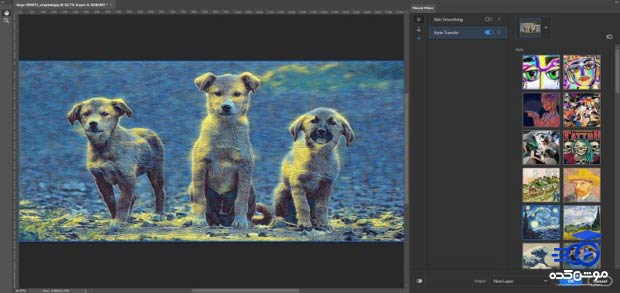
ابزار Photoshop Actions
اکشن فتوشاپ یکی از ابزارهای حیاتی و مهم این نرمافزار محسوب میشود. این ابزار به عنوان یک نقطه تمرکز برای کاربرانی عمل میکند که ممکن است نیاز داشته باشند تغییرات یکسانی را به تعداد زیادی تصویر اعمال کنند. با استفاده از اکشنهای فتوشاپ، کاربران میتوانند به سرعت و به طریق موثری تمامی تغییرات مورد نظر خود را به تصاویر اعمال کنند.
فتوشاپ از دهها اکشن از پیش تعریف شده برای ویرایش تصاویر استفاده میکند. همچنین، شما نیز میتوانید از این ابزارها برای تبدیل تصاویر خود به نقاشی و ایجاد جلوههای هنری در آنها بهرهبرید.
اجرای یک اکشن در فتوشاپ معادل است با اینکه تصویر خود را به یک نقاش حرفهای بسپارید تا تغییرات مورد نظر را اعمال کند. این ابزار با استفاده از هوش مصنوعی، تصاویر را تجزیه و تحلیل کرده و سپس تغییرات مطلوب را به آنها اعمال میکند.
به عنوان مثال، در تصویری که مشاهده میکنید، از اکشن Cartoon Vector Photoshop برای ویرایش تصویر استفاده شده است. این ابزار از فیلتر Oil Paint و ترکیب پنج افکت مختلف از Filter Gallery برای ویرایش تصاویر استفاده میکند. در این فرآیند، هر افکت در لایههای مجزا ایجاد میشود و سپس به تصویر اصلی اضافه میشود.

تبدیل عکس به نقاشی در فتوشاپ با پلاگین Topaz Studio
به منظور دستیابی به انعطاف بیشتر در اعمال جلوههای ویژه بر روی تصاویر خود، میتوانید از پلاگینهای معتبر استفاده کنید تا ویژگیهای خاصی را به تصاویر خود اضافه کنید. یکی از این پلاگینها، پلاگین Topaz Studio است که دارای 34 فیلتر برای ویرایش تصاویر مختلف میباشد. سادهترین راه برای استفاده از این ابزار، انتخاب گزینههای از پیش تعیین شده در این پلاگین است که به آنها “Looks” میگویند.
در پایان، ارزشیابی کنیم که کاربران میتوانند پلاگین Topaz Studio را برای نرمافزار فتوشاپ در سیستمعاملهای مک و ویندوز نصب کرده و بهرهبرداری کنند.
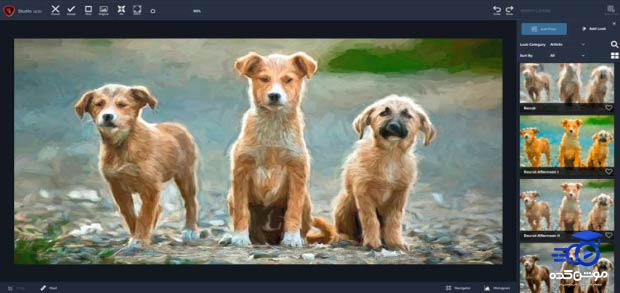
پلاگین Snap Art
این افزونه به ویژه بر روی افکتها و تغییرات تصاویر و نقاشی تمرکز دارد. این ابزار با دارا بودن 10 نوع افکت مختلف به کاربران اجازه میدهد تصاویر خود را به دلخواه تغییر دهند. علاوه بر این، ویژگی دیگر این ابزار امکان ایجاد تأثیرات محیطی در طرحها و تصاویر است، به طوری که شما میتوانید سطوحی همچون کاغذ بافت دار، پارچه، چرم و یا چوب را در تصاویر خود شبیهسازی کنید.
Snap Art را میتوان به عنوان یک برنامه مستقل در سیستمعامل ویندوز یا به عنوان یک پلاگین در نرمافزارهایی مانند فتوشاپ و لایتروم استفاده کرد.

تبدیل عکس به نقاشی در فتوشاپ با پلاگین ToonIT! Photo
پلاگین ToonIT! Photo به دقت به نام خود اشاره میکند و به تمرکز بر روی ایجاد جلوههای کارتونی در تصاویر متمرکز است. این ابزار دارای تنظیمات پیشفرضی است که به کاربران اجازه میدهد تصاویر خود را به راحتی ویرایش کنند.
در کل، ToonIT! Photo به عنوان یک پلاگین قدرتمند برای تبدیل تصاویر معمولی به تصاویر کارتونی شناخته میشود. این پلاگین از فناوری Toonamation استفاده میکند تا جلوههای کارتونی با کیفیت بالا مثل خطوط و سایهها را در تصاویر ایجاد کند. علاوه بر این، واجد یک رابط کاربری ساده است که به کاربران اجازه میدهد تصاویر خود را به تصاویر کارتونی تبدیل کنند بدون ایجاد پیچیدگیهای زیاد.
قبل از هرچیزی، فرم درخواست مشاوره را تکمیل کنید!
دوره های مرتبط
آموزش رایگان بالا بردن کیفیت عکس در فتوشاپ
دراین قسمت از سری آموزش رایگان موشن کده به سراغ آموزش افزایش (بالا بردن) کیفیت عکس در فتوشاپ به شکل ویدئویی و اصولی می پردازیم.
آموزش افکت های سه بعدی در ایلوستریتور 💙(+فیلم رایگان)
در این آموزش ویدئویی رایگان از آکادمی موشن کده به آموزش افکت های سه بعدی در ایلوستریتور به شکل کاربردی و کامل می پردازیم.
طراحی بنر در فتوشاپ در 40 دقیقه
در این آموزش طراحی بنر در فتوشاپ به شکل ویدیویی و رایگان از آکادمی موشن کده در قالب 40 دقیقه به طراحی یک بنر حرفه ایی و اصولی می پردازیم.
آموزش تکنیک دابل اکسپوژر در فتوشاپ 💙(+فیلم رایگان)
در این پست از سری آموزش های رایگان فتوشاپ از موشن کده به سراغ آموزش تکنیک دابل اکسپوژر در فتوشاپ به شکل ویدئویی رایگان می رویم.
نظرات
رایگان!
فقط برای نفر دیگر موجود است
فقط برای نفر دیگر موجود است







قوانین ثبت دیدگاه